Pada penggunaan browser seperti Google Chrome, pemasangan atau menambah ekstensi merupakan sesuatu yang wajar. Tidak bisa dipungkiri bahwa fitur bawaan browser tidak dapat memenuhi kebutuhan anda. Oleh karena itu, anda dapat menambahkan atau menginstall ekstensi di Google Chrome sesuai dengan fitur yang dibutuhkan.
Ada banyak ekstensi yang dapat anda pasang di Google Chrome untuk memenuhi kebutuhan anda dan melengkapi fitur browser tersebut. Banyaknya ekstensi yang dapat dipasang pada browser Google Chrome bisa dikatakan tidak terbatas. Ada beragam ekstensi yang terdapat di Chrome Web Store yang terdiri dari berbagai kategori. Tapi, perlu anda ingat bahwa anda hanya perlu install ekstensi yang dibutuhkan fiturnya. Jangan sampai anda memasang ekstensi yang tidak dibutuhkan, karena hanya akan menambah beban browser Chrome di Laptop yang digunakan.
Setelah anda menginstall sebuah ekstensi di Google Chrome, maka semua ikon ekstensi tersebut akan berjejer pada toolbar Chrome. Semakin banyak ekstensi yang sudah anda pasang, maka semakin panjang juga barisan ikon ekstensi tersebut. Hal ini tentu saja dapat mengganggu jika sudah terlalu banyak. Untungnya, pada update terbaru Google Chrome anda dapat memasukkan ekstensi-ekstensi Chrome tersebut ke satu toolbar agar lebih rapih. (Baca juga : Cara Mengaktifkan Fitur Tab Groups di Chrome Laptop)
Cara Memasukkan Ekstensi Google Chrome ke Satu Tombol Toolbar
Keberadaan ikon-ikon ekstensi pada toolbar Google Chrome sebenarnya memiliki tujuan agar anda mudah menjangkaunya ketika hendak melakukan pengaturan. Tapi, tentu saja tidak semua orang senang dengan hal ini. Terlebih lagi jika jumlah ekstensi sudah terlalu banyak yang membuat toolbar menjadi penuh.
Pada update Google Chrome yang terbaru, anda dapat memasukkan atau menggabungkan semua ekstensi yang terinstall di Chrome menjadi hanya satu tombol toolbar. Jadi, ikon-ikon ekstensi tersebut tidak akan lagi berjejer di toolbar Chrome, tetapi hanya diwakili oleh satu tombol yaitu Extensions Toolbar.
Exstensions Toolbar merupakan sebuah tombol di toolbar yang akan menampung semua ekstensi yang sudah anda install. Fitur ini merupakan fitur bawaan Google Chrome, tetapi tidak langsung aktif. Setelah fitur ini aktif, maka akan muncul tombol ekstensi di toolbar dan semua ikon ekstensi akan hilang. Untuk menampilkan ekstensi, anda cukup klik pada tombol toolbar ekstensi tersebut.
Artinya, fitur Exstensions Toolbar ini akan membuat toolbar anda lebih rapih karena sudah tidak ada lagi ikon ekstensi yang berjejer. Untuk mengaktifkan fitur ini tidaklah sulit, silahkan anda ikuti langkah-langkah berikut ini.
Silahkan buka browser Google Chrome di Laptop yang anda gunakan, kemudian pada address bar masukkan chrome://flags/. Lalu, pada jendela Chrome flags yang muncul, silahkan lakukan pencarian dengan mengetikkan kata kunci “exstensions toolbar” di kolom Search flags.
Pada hasil pencarian akan muncul Exstensions Toolbar Menu yang merupakan fitur toolbar untuk menampung semua ekstensi Chrome. Silahkan aktifkan fitur tersebut dengan cara klik pada opsi yang terdapat di sebelah kanan, lalu pilih Enabled.
Chrome akan meminta untuk dijalankan ulang setelah anda mengubah pengaturan tersebut. Silahkan klik Relaunch Now untuk restart Google Chrome dan menerapkan perubahan yang sudah anda atur.
Jika Google Chrome sudah terbuka kembali, maka akan muncul tombol toolbar ekstensi berbentuk ikon puzzle dan semua ikon ekstensi Chrome anda akan hilang. Untuk menampilkan ekstensi yang terinstall, cukup klik pada tombol Exstensions tersebut.
Itulah cara menampilkan menu extensions toolbar di Chrome untuk memasukkan semua ekstensi ke dalam satu toolbar. Setelah anda melakukan cara ini, maka tampilan toolbar akan lebih rapi dan minimalis. Meskipun anda menginstall lebih banyak ekstensi, ikon ekstensi-ekstensi tersebut tidak akan mengganggu karena sudah tidak lagi berjejer di toolbar.

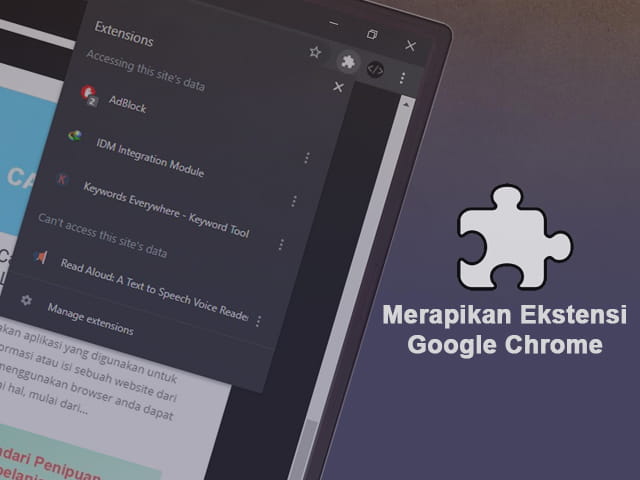
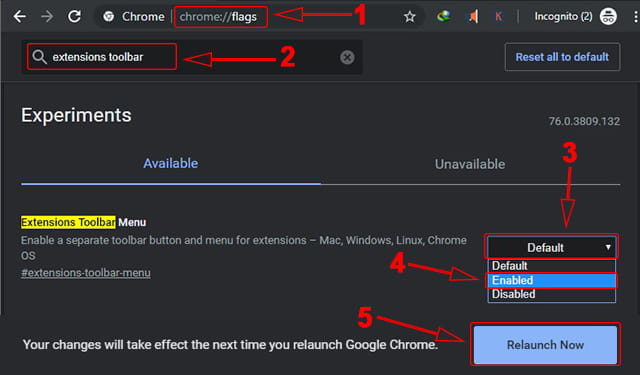
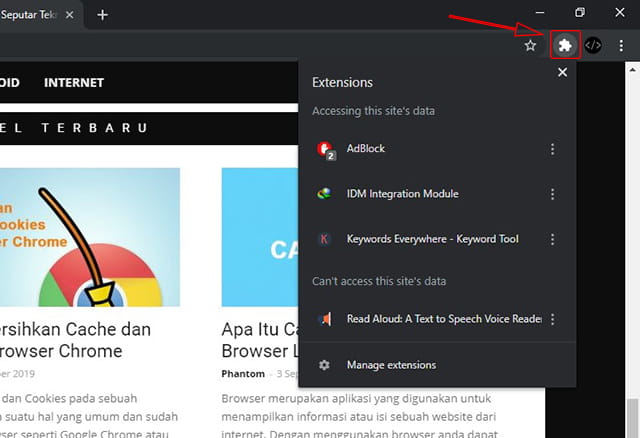
thanks. bermanfaat banget